So richten Sie FollowMe-Printing auf Ihrem Windows-Gerät ein:
2
Mit der Installation wurde ein neuer Drucker mit dem Namen Unidrucker Bayreuth hinzugefügt.
Dieser kann jetzt ganz normal im Druckdialog aller Programme ausgewählt werden.
Dieser kann jetzt ganz normal im Druckdialog aller Programme ausgewählt werden.
Hinweis
Das Drucken ist nur aus dem Uni-Netzwerk möglich (z.B. eduroam).
Das Drucken ist nur aus dem Uni-Netzwerk möglich (z.B. eduroam).
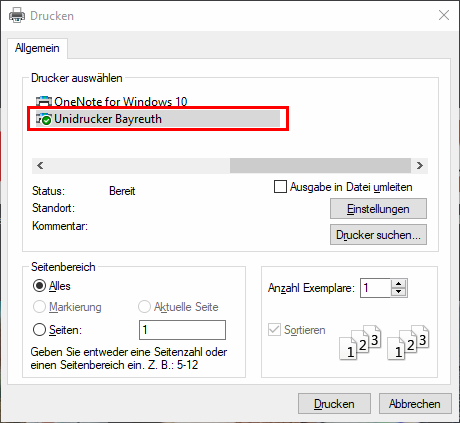
3
Nachdem Sie die gewünschten Einstellungen im Druckdialog festgelegt haben (Doppelseitiger Druck etc.) und auf Drucken geklickt haben erscheint ein Fenster.
Geben Sie hier Ihre Uni-Benutzerkennung (ohne Zusätze) und das dazugehörige Passwort ein.
Geben Sie hier Ihre Uni-Benutzerkennung (ohne Zusätze) und das dazugehörige Passwort ein.
Hinweis
Die Benutzerkennung muss zwingend auch die Kennung der Campus Card sein, die Sie zum Ausdrucken verwenden wollen!
Die Benutzerkennung muss zwingend auch die Kennung der Campus Card sein, die Sie zum Ausdrucken verwenden wollen!
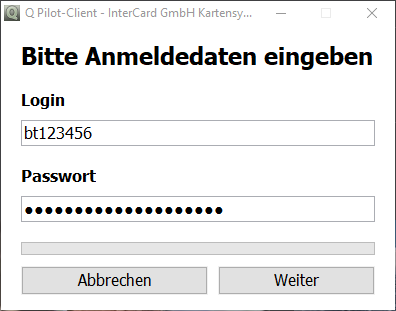
4
Optional: Sie können sich jetzt unter https://print.uni-bayreuth.de einloggen und dort unter dem Punkt Druckaufträge prüfen, ob Ihr Druckauftrag korrekt übernommen wurde.
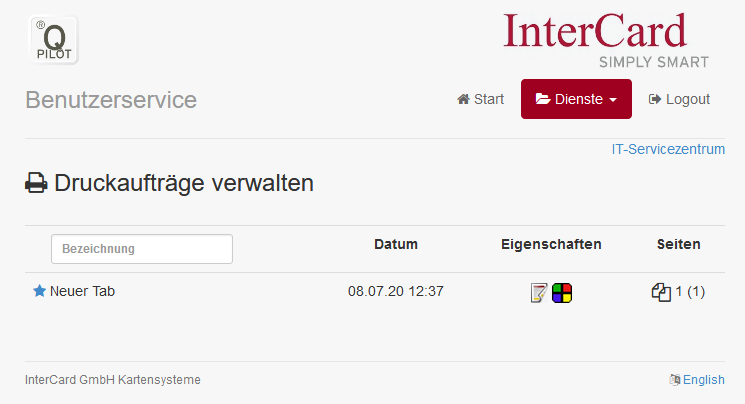
5
Gehen Sie zu einer der Druckstationen (eine Übersicht finden Sie hier unter dem Punkt Druck- und Scanstationen) und legen Sie Ihre Karte in das Terminal ein.
Dort können Sie nun den Druck starten.
Dort können Sie nun den Druck starten.
Probleme bei dieser Anleitung? Schnelle und unkomplizierte Hilfe bekommen Sie über unser Kontaktformular!
Sagen Sie uns die Meinung - hat alles geklappt?
Laptopsprechstunde
IT-Servicezentrum Raum 3.2.U1.131 (Schalter im ITS Flur)
Öffnungszeiten: (ganzjährig, außer während der Weihnachtsschließung)
Mo-Fr 08:30 - 11:00 Uhr
Mo-Do 13:30 - 15:30 Uhr
Keine Terminvereinbarung erforderlich!
Mail: laps@uni-bayreuth.de

